El cuadro de diálogo Ver/editar los resultados muestra todos los resultados de Roombook calculados y permite editarlos manualmente.
- Haga clic en la

 .
. - En el cuadro de diálogo Calcular cantidades de habitaciones, haga clic en Calcular.
- Haga clic en Ver/editar los resultados para ver y editar las cantidades de habitaciones calculadas.
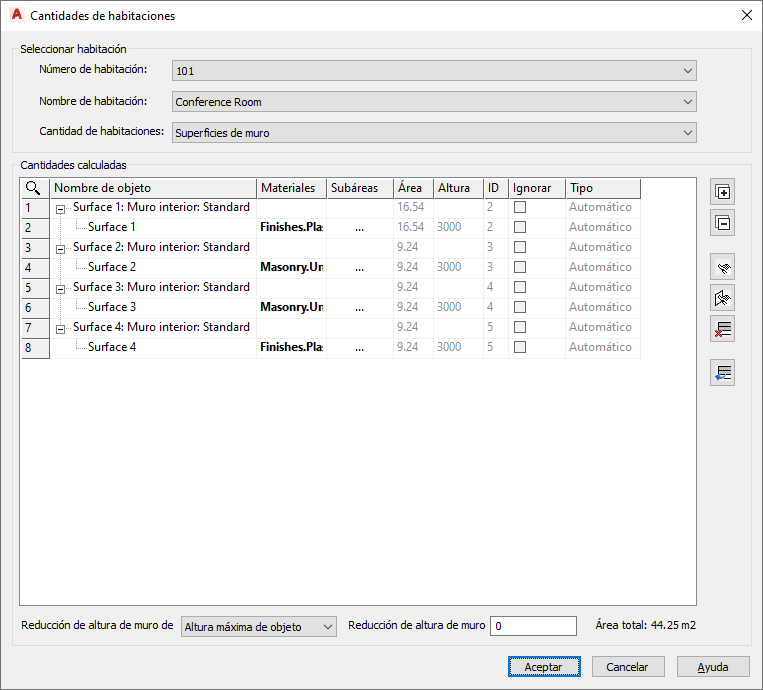
- En el cuadro de diálogo cantidades de habitaciones, en Seleccionar habitación, seleccione una habitación calculada (espacio) y vea las cantidades.
- En Cantidad de habitaciones, seleccione la cantidad de habitaciones calculada.
- Número de habitación (o nombre)
- Selecciona el espacio de aquello que desea ver o cuyas cantidades calculadas se desean editar. Puede seleccionar por número o por nombre. Si existen varias habitaciones (espacios) con el mismo nombre en el dibujo, puede realizar la selección por número (los números siempre deben ser únicos).
Si hay habitaciones de referencias externas, el nombre del archivo de referencia externa aparece junto al nombre de la habitación.
- Cantidad de habitaciones
- Selecciona la cantidad de habitaciones calculada: superficies de muro, superficies de suelo, superficies de techo, perímetro de habitación y objetos de mobiliario. En función de la cantidad de habitaciones seleccionada, los objetos calculados y los valores se muestran en la tabla. Las cantidades de habitaciones se enumeran por separado para cada habitación (espacio).
- Expandir (o Contraer)
- Muestra una lista de todas las caras individuales en una estructura de árbol que se puede expandir para cada objeto calculado.
- Resaltar
- Resalta gráficamente el objeto o cara seleccionado en el dibujo para ver a cual hace referencia. Seleccione una entrada de la tabla y haga clic en el símbolo. El cuadro de diálogo desaparece y resalta el objeto en el dibujo. Pulse Intro para volver al cuadro de diálogo.
- Añadir objeto
- Añada manualmente más objetos a la categoría actual que no se hayan incluido en la detección automática.
Por ejemplo, añadiendo otro muro a la categoría "superficies de muro" que en realidad no pertenece a la habitación (espacio), pero que puede desear calcular en cualquier caso.
- Añadir cara
- Añade manualmente más caras a la categoría actual que no se hayan incluido en la detección automática. Solo se aceptan los objetos con la propiedad "Delimitar espacios".
Por ejemplo, añadiendo otra cara a la categoría "superficies de muro" que en realidad no pertenece a la habitación, pero que puede desear calcular en cualquier caso.
Al hacer clic en Añadir cara, el cuadro de diálogo desaparece y el cursor está en modo de selección. Ahora puede hacer clic manualmente en los objetos que desea añadir manualmente. Pulse INTRO para finalizar la selección y volver al cuadro de diálogo. Los objetos o caras añadidos manualmente se enumeran en la tabla con "Tipo: por objeto" (en contraste con "Automático").
- Eliminar modificaciones de material
- Restablece una anulación de material y restaura la definición de norma (por tipo de material de superficie o por objeto).
Seleccione las líneas (una o más) y haga clic en Eliminar modificaciones de material. Esto restaura los valores por defecto.
- Suprimir fila
- Suprime un objeto o cara definido manualmente. Las cantidades de habitaciones detectadas automáticamente no se pueden suprimir.
- Cantidades calculadas
- Muestra una lista de todas las caras individuales en una estructura de árbol que se puede expandir para cada objeto calculado. Esto permite modificar cada cara por separado.
- Nombre de objeto
- Nombre de un objeto calculado. El nombre de objeto de la cantidad de habitaciones calculada se compone de objeto, contador y nombre de estilo. Los nombres de las caras individuales se componen de tipo de objeto, cara y contador.
- Materiales
- Muestra los materiales asignados a la cantidad de habitaciones.
Si el espacio está enlazado a un estilo de material de superficie, verá los materiales de superficie definidos en el cuadro de diálogo Estilo de material de superficie de Roombook. Si el espacio no está enlazado a un estilo de material de superficie, se ven los materiales que AutoCAD ha asignado al estilo de objeto (por ejemplo, "ladrillo" para un muro de ladrillo).
El material del objeto principal se transfieren a todas las caras y subáreas detectadas automáticamente. Por ejemplo, un objeto de muro tiene material de superficie Enlucido. Existen dos ventanas en el muro que se detectan automáticamente como subáreas y se sustraen del área del objeto principal. Para reducir el material de enlucido de la superficie principal correctamente por el área de ventana sustraída, la subárea obtiene automáticamente el mismo material que el área principal con el signo menos de cálculo.
- Modificar material
- Además de la asignación global de materiales por estilos de material de superficie o por objeto, también se puede definir que se ignoren materiales individuales.
Haga clic en el botón Examinar materiales. Se muestra Seleccionar materiales y se pueden asignar otros materiales a este objeto particular. Para control instantáneo, los materiales modificados se muestran en negrita.
- Subáreas
- Muestra una lista detallada de cómo se calcula una cantidad de habitaciones y puede ajustar el cálculo manualmente si es necesario. Esta opción no está disponible para el perímetro de habitación y los objetos de mobiliario.
- Área, altura, longitud, recuento
- Muestra la información principal de la cantidad de habitaciones calculada.
- Superficies de muro : área y altura
- Superficies de suelo: área y área de umbral (en función de la dirección de apertura de la puerta, el área de umbral se agrega a la habitación correspondiente y su superficie del suelo).
- Superficies de techo: área
- Perímetros de habitación: longitud
- Objetos de mobiliario: el número de objetos, comentarios y notas que se agregan al componente en la paleta Propiedades de AutoCAD.
- ID
- El ID de cantidad es un identificador único para los objetos calculados.
- Ignorar
- Permite la exclusión de objetos (automática o manual) del cálculo de cantidad. Los objetos sin marcar no se calculan y no aparecen en los archivos de exportación.
- Tipo
- Muestra cómo se ha detectado una cantidad de habitaciones.
- Automático: detectado automáticamente por el sistema y no se puede suprimir manualmente.
- Por objeto: seleccionado manualmente mediante los objetos y pueden suprimirse manualmente.
- Total
- Muestra la suma total de la información principal de cantidades de habitaciones.
- Superficies de muro: área resumida
- Superficies de suelo: área resumida
- Superficies de techo: área resumida
- Perímetros de habitación: longitud resumida
- Objetos de mobiliario: recuento resumido
- Reducción de la altura del muro
- Sólo es aplicable a superficies de muro.